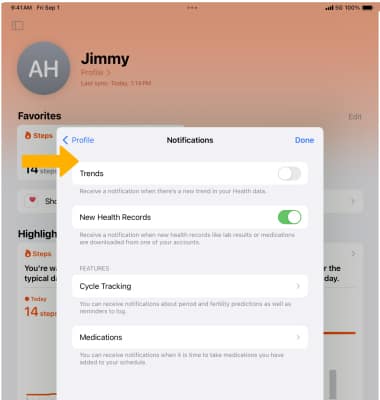Aplicación Health
Organiza tu información de salud importante para que sea fácil acceder a ella y compartirla desde un lugar central y seguro.
En este tutorial, aprenderás a hacer lo siguiente:
• Configurar los detalles de tu salud
• Editar los detalles de salud
• Ver un resumen de salud
• Hacer un seguimiento de medicamentos
• Acceder y editar las configuraciones de las notificaciones
Para este tutorial, selecciona la  aplicación Health en tu pantalla principal.
aplicación Health en tu pantalla principal.
Si es la primera vez que abres la aplicación Health, revisa la indicación Bienvenido a Health y luego selecciona Continue. Revisa la indicación Datos de salud en iCloud en iPad. Al sincronizar los datos de salud en iCloud desde otros dispositivos, también podrás acceder a los datos de tu reloj y iPhone en tu iPad. Selecciona Sync to iPad o Not Now.
Configurar los detalles de tu salud
1. Después de la primera vez que abras la aplicación Health y revises las indicaciones de introducción, se te pedirá que ingreses los detalles de tu salud. Ingresa los detalles de salud que desees, luego selecciona Next.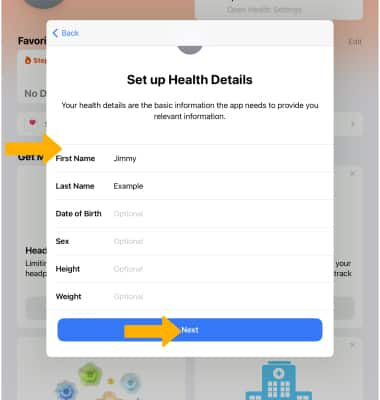
2. Revisa la indicación Notificaciones de salud. Si lo deseas, selecciona el botón Trends  para activar o desactivar las notificaciones de tendencias de salud. Selecciona Continuar.
para activar o desactivar las notificaciones de tendencias de salud. Selecciona Continuar.
Editar los detalles de salud
1. En la aplicación Health, selecciona Profile y luego selecciona Health Details.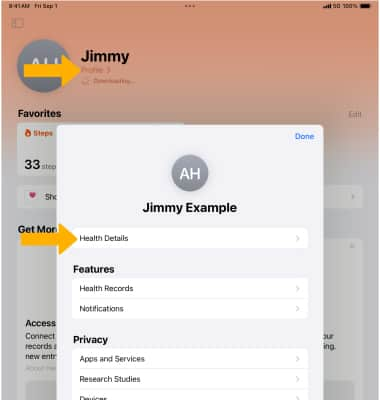
2. Selecciona Edit.
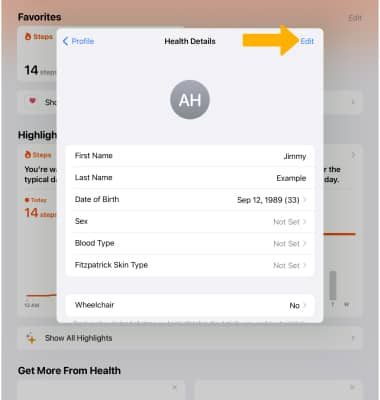
3. Edita como desees y luego selecciona Done.
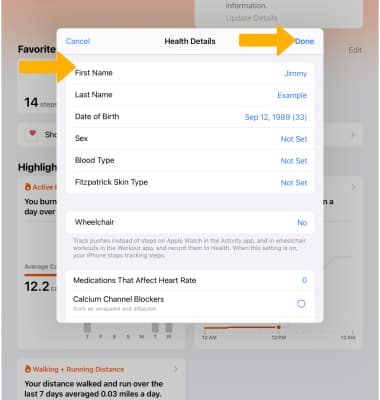
Ver un resumen de salud
Cuando abras la aplicación Health, se mostrará un resumen de tu salud. Selecciona el destacado que desees para obtener más detalles o selecciona Show All Health Data para ver todos los datos de tu salud.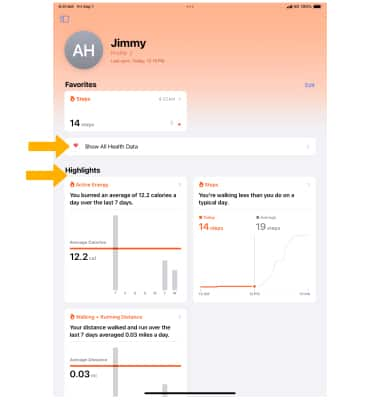
También puedes seleccionar el  ícono Menu para ver los detalles en la categoría de salud que desees.
ícono Menu para ver los detalles en la categoría de salud que desees.
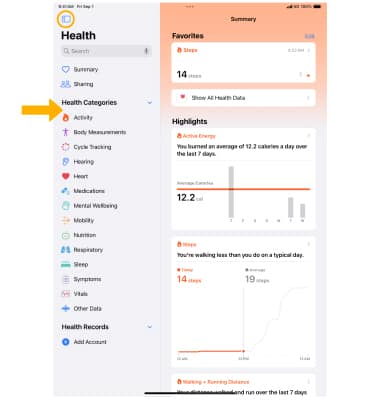
Hacer un seguimiento de medicamentos
1. En la aplicación Health, selecciona el  ícono Menu y luego selecciona Medications.
ícono Menu y luego selecciona Medications.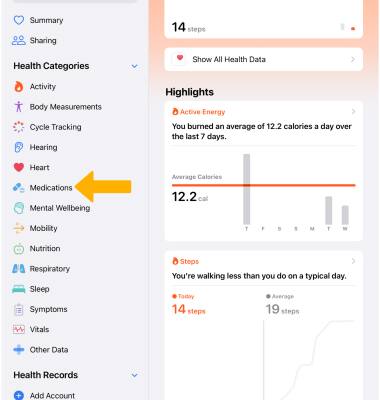
2. Selecciona Add a Medication.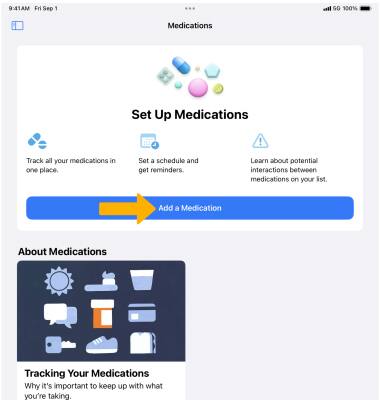
3. Ingresa el nombre del medicamento, luego selecciona el resultado de búsqueda que desees. Selecciona Add en la parte inferior de la lista si quieres agregar un medicamento que no aparece en la lista.
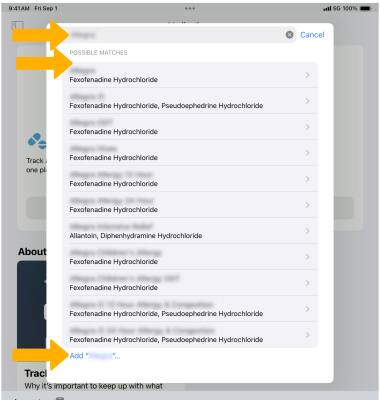
4. Se te pedirá que edites los detalles del medicamento, ingresa y edita los detalles como desees. Selecciona Next para continuar.
5. Revisa la indicación ¿Cuándo tomarás esto?. Selecciona Frequency para configurar la frecuencia del medicamento. Selecciona Time para configurar cuándo se te recordará tomar el medicamento. Selecciona Add a time para agregar otra notificación de horario. Cuando finalices, selecciona Next
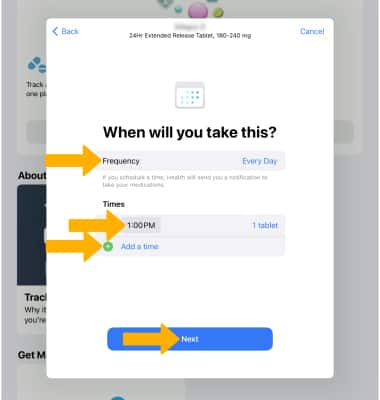
6. Si deseas un recordatorio visual de tu medicamento, selecciona la forma que desees, luego selecciona Next. Selecciona Skip para continuar sin elegir una forma.
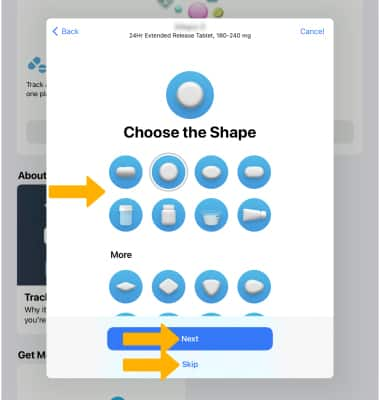
7. Selecciona los colores que desees para tu medicamento, luego selecciona Next.
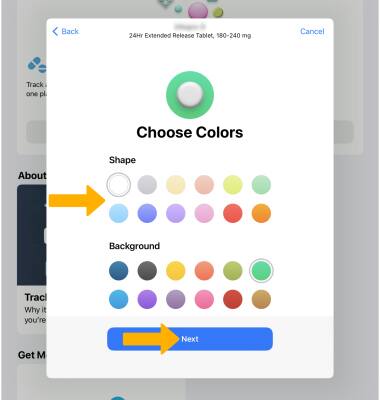
8. Revisa los detalles de tu medicación, luego selecciona Next.
Importante: Si quieres agregar un nombre para mostrar o notas para tu medicamento, puedes agregarlos en la sección Detalles opcionales.
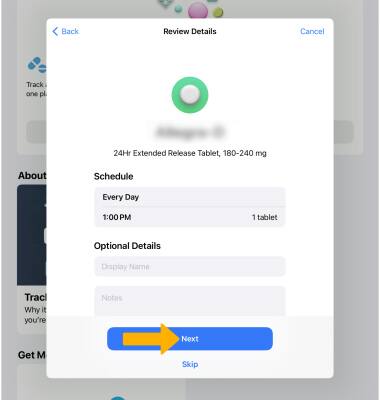
Acceder y editar las configuraciones de las notificaciones
1. En la aplicación Health, selecciona Profile y luego selecciona Notifications.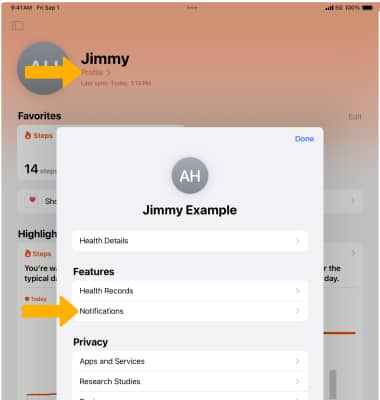
2. Edita las configuraciones de las notificaciones como desees.